Слияние контактов в HubSpot
Что такое слияние контактов в HubSpot и как с этим работать
Слияние двух контактов
Примечание: после слияния двух контактов вы не сможете вернуть их в исходное состояние
- Откройте HubSpot аккаунт и перейдите в Contacts > Contacts.
- Нажмите на название контакта, который останется в системе (основной контакт).
- В меню Actions выберите Merge.
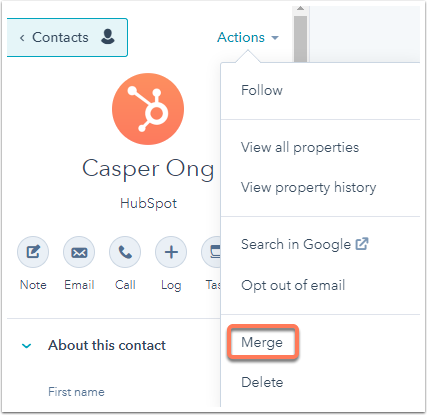
- В диалоговом окне нажмите на выпадающий список и выберите контакт для объединения (который пропадет из системы). После того, как вы укажете объединяемый контакт, нажмите Merge. Электронная почта объединяемого контакта появится в карточке основного контакта в виде дополнительного емейла.
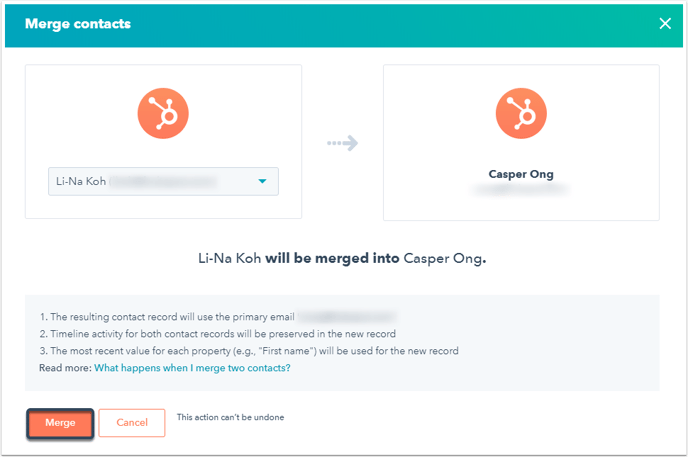
- Далее вы увидите уведомление о ходе выполнения слияния. Для синхронизации всей активности контактов может потребоваться до 30 минут.
Что происходит после объединения двух контактов?
- Контакт, который вы изначально отметили через Merge, останется основным контактом. Контакт, который вы выбрали в процессе слияния, будет объединен с основным контактом.
- Текущими значениями свойств станут самые «свежие» значения из карточек обоих контактов. Однако здесь есть ряд нюансов (см. Что происходит со свойствами контакта).
- История изменений свойств обоих контактов останется в истории изменения свойств основного контакта.
- После слияния вы увидите хронологию Timeline с сочетанием активностей обоих контактов.
- Запись о слиянии появится в Timeline основного контакта. Чтобы узнать, объединялся ли контакт ранее, зайдите в карточку контакта, нажмите Filter activity и отметьте Merges.
Что происходит со свойствами контакта?
Обычно в основной контакт переносятся самые новые значения каждого из свойств. Однако здесь есть ряд исключений:
- Email. Сохраняется адрес электронной почты основного контакта.
- Если значение поля Email в объединяемом контакте новее, чем в основном, то история изменения этого свойства в основном контакте будет отмечена как Merge contacts.
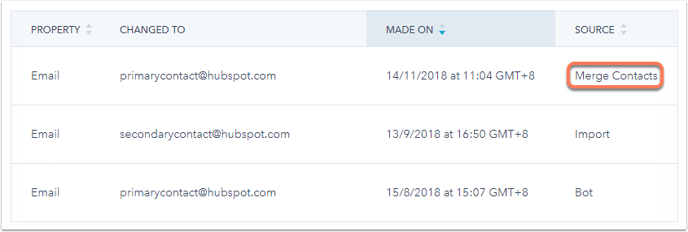
- Если значение поля Email в объединяемом контакте новее, чем в основном, то история изменения этого свойства в основном контакте будет отмечена как Merge contacts.
-
- Если почта в основном контакте новее, чем в объединяемом, то в истории изменения свойства Email вы увидите настоящий источник изменений, а не Merge contacts.
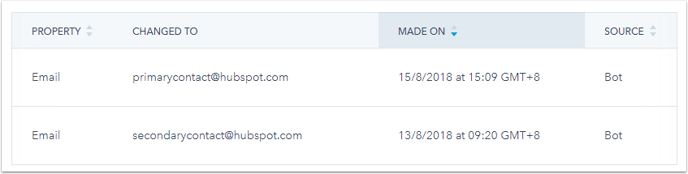
- Если почта в основном контакте новее, чем в объединяемом, то в истории изменения свойства Email вы увидите настоящий источник изменений, а не Merge contacts.
- Lifecycle Stage. Сохраняется самая «дальняя» от воронки стадия. Например, если один из контактов Lead, а другой – Customer, то Lifecycle Stage основного контакта будет Customer.
- Create Date. Сохраняется значение самого старого контакта.
- Number of Conversions и Number of Unique Forms Submitted. Берется суммарное значение по обоим контактам. Например, если основной контакт отправил 3 формы, а объединяемый – только 2, то в значении Number of Forms Submitted появится 5.
- Analytics properties. Эти свойства будут повторно синхронизированы, и вы увидите общее число просмотров для обоих контактов (см. пример выше).
- Analytics - Original Source Type. Сохраняется самое старое значение источника свойства.
- Email Information properties. Сохраняются данные основного контакта.
Что происходит с включением в списки?
- Объединяемый контакт удаляется из всех статичных списков.
- После слияния контактов меняются значения свойств основного контакта, поэтому может измениться и вхождение контакта в активные списки.
Что происходит с включением в рабочие процессы Workflow? (Professional и Enterprise)
- Объединяемый контакт будет удален из всех Workflow.
- В результате изменения свойств или вхождений в списки, основной контакт может попасть в новые процессы Workflow.
Что происходит с источниками данных?
- Просмотры объединяемого контакта сохраняются в источниках. Однако теперь они будут привязаны к основному контакту.
Что произойдет, если объединяемый контакт отправит форму?
- Файлы cookies (usertoken в HubSpot) из обоих контактов перейдут к основному контакту. Таким образом, если объединяемый контакт отправит форму с устройства, с которого отправлял форму ранее, то данные об этом отразятся в основном контакте.
- Адрес почты объединяемого контакта будет привязан к основному контакту. Поэтому если контакт отправит форму с той же почты, но с нового устройства, то эта отправка зафиксируется в карточке основного контакта.
Как быть, если одна или обе карточки синхронизируются с Salesforce?
Если вы пользуетесь синхронизацией HubSpot-Salesforce, то слияние контактов коснется и самого Salesforce.
Примечание: если оба контакта синхронизированы с Salesforce, то рекомендуется провести их слияние в Salesforce. В Salesforce обязательно сохраните тот контакт, который будет основным в HubSpot.
- Каждая карточка контакта в HubSpot может быть связана только с одной записью в Salesforce. Таким образом, после слияния контактов в HubSpot, синхронизироваться с Salesforce будет только основной контакт.
- Если второй – уже объединенный в HubSpot – контакт синхронизирован с Salesforce, то эта запись перестанет синхронизироваться, поскольку пропадет из системы.
Что происходит со связанными компаниями, сделками и тикетами?
- Связанная компания берется из основного контакта.
- После слияния все сделки и тикеты по каждому из контактов переходят к основному контакту. Сделки или тикеты остаются привязанными к исходной компании. Пример:
- Основной контакт связан с компанией А и сделкой А.
- Объединяемый контакт связан с компанией В и сделкой В.
- После слияния в карточке основного контакта сохранится информация о компании А, а также сделках А и В. Компания А будет связана со сделкой А, а компания В – со сделкой В.
Как отменить объединение контактов?
Вы не можете отменить операцию слияния. Но вы можете удалить дополнительный адрес электронной почты в объединенном контакте и создать новый контакт с тем же адресом.
- Откройте свой HubSpot-аккаунт и перейдите в Contacts> Contacts.
- Нажмите на имя контакта.
- В карточке About наведите курсор на свойство Email и нажмите на иконку с карандашом.
- В диалоговом окне рядом с дополнительным адресом почты нажмите Actions и выберите Delete.
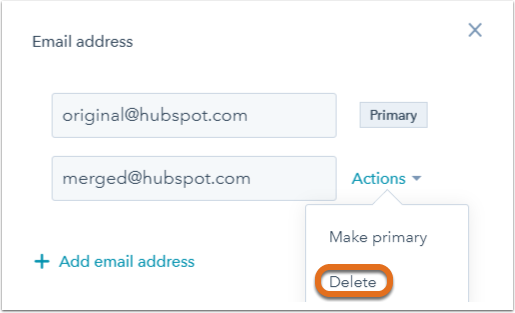
Теперь вы сможете создать новый контакт с этим адресом почты.